用友R9基础操作手册[1]
用友软件操作手册

用友财务软件操作流程财务管理第一章建账流程一、操加操作员双击鼠标左键打开桌面用友图标――双击鼠标左键打开系统服务――双击鼠标左键打开系统管理――点击系统――点击注册打开系统管理员(Admin)注册对话框――点击确定按钮――点击权限――点击操作员――点击增加按钮打开增加操作员对话框――输入操作员编码(可自行设置位数)――输入操作员姓名――输入操作员口令――确认口令――点击增加按钮后退出操作员即增加完成。
二、建立新账套仍在系统管理界面点击账套――点击建立打开账套信息对话框――输入账套号及账套名称――选择会计启用期间(一经确定不可更改)――点击下一步按钮――输入单位信息――点击下一步按钮――选择核算类型(一经确定不可更改)――设置基础信息是否分类――点击完成按钮――设置分类编码方案――设置小数点位数――创建账套完成。
三、设置权限1、设置明细权限:仍在系统管理界面点击权限――点击权限打开操作员权限对话框――在画面右上角选择所需账套――在左边选择所需操作员――点击增加按钮打开增加权限对话框――在左边选择产品分类(例如双击总账变成蓝色即已授予权限)――在右边选择明细权限设好后按确定按钮即可。
2、设置账套主管:仍在系统管理界面点击权限――点击权限打开操作员权限对话框――在画面右上角选择所需账套――在账套主管选择框中打“√”后确定即可。
第二章账套日常维护一、账套备份(话面中输出即为备份)仍在系统管理界面点击账套――点击输出打开账套输出对话框――选择所需输出账套――点击确定按钮――系统将自支处理压缩及拷贝进程――选择要备份的目标盘――选择所要备份的目标文件夹并双击打开该文件夹――按确定按钮即完成备份。
二、账套引入(即把备份数据引入账套)仍在系统管理界面点击账套――点击引入按钮打开引入数据对话框――选择所需引入的目标文件――按打开按钮即完成引入工作。
三、账套删除仍在系统管理界面点击账套――点击输出打开账套输出对话框――选择所需删除账套并在删除选择框中打“√”后确定即可。
用友R9i系统管理员培训手册

系统管理手册用友政务软件有限公司目录I言前手册阅读指南本手册主要用于介绍用友GRP-R9i 系列软件的运行环境、安装方法、配置方法、系统管理工具的使用方法、应用服务程序的使用方法以及操作员权限的分配方法。
它提供给用户安装、配置用友政务GRP-R9i 系统所需的大部分知识。
用友GRP-R9i 系列软件根据后台数据库不同分为SQLServer 和Oracle 两种版本。
这两种版本的绝大部分功能是完全相同的,在个别地方有所差异。
本手册是两个版本的管理员手册。
对于两个版本的差异将在手册中进行特别说明,若没有进行特别说明则表示两个版本的功能相同,请用户在使用中予以注意。
为了便于用户阅读,本手册分为四个部分为您进行详细讲解。
•第一部分系统管理工具详细向您介绍系统管理工具的使用方法。
阅读方法本手册的读者为系统管理员或负责系统安装与维护的人员。
使用本手册之前,应对操作系统、数据库系统、网络技术等计算机相关知识有相关的了解,能够安装SQL Server(Oracle),能够安装网卡或虚拟网卡。
然后就可以跟随本手册,学习系统的安装及维护的基本知识了。
用友R9I操作手册手册使用过程中的注意事项手册中的一些图形界面可能与软件中实际的界面稍有不同,但功能是完全相同的,请用户在使用中注意;由于种种原因,手册中的一些说明可能与实际的软件有所不同,此时,以软件为准,请用户在使用中予以注意。
本手册图形符号约定“”【】:在本手册中代表系统中的一个按钮;“【XX|XX|XX】:在本手册中代表菜单的路径;”版权声明本手册的版权归北京用友政务软件有限公司所有,未经我公司书面许可,任何单位或个人不得以任何形式复制或传播本手册的任何部份。
本手册所述内容如有更改,恕不另行通知。
目录III目第一章§1.1§1.2§1.3§1.4§1.5§1.6§1.7§1.8§1.9录系统管理工具 (4)参数设置(系统初始化启用) (4)辅助核算类别 (6)科目模板设置 (7)单位信息管理 (12)单位账套管理 (19)行政区划设置 (22)操作员管理 (23)下年度数据处理 (31)系统级资料维护 (32)4系统管理手册第一章系统管理工具“系统管理”工具可帮助用户方便实现单位及账套、基础资料编码方案、科目模板、操作员管理等功能。
R9凭证、报表操作手册

R9凭证、报表操作手册用友政务操作步骤:1.基础资料:科目设置:增加,修改,删除科目账套参数设置:凭证记账:点下面已审核:然后点上面记账。
就可能记账凭证:删除凭证:双击打开需要删除的凭证,点上面文件——凭证做废然后点下面已做废点上面文件——删除做废凭证。
就把做废的凭证给删除掉了。
作废的凭证还原点击下面的已作废,双击打开需要还原的作废凭证,上面文件点击凭证还原即可凭证错误后,修改前必须反记账、消审:点上面菜单:帮助————关于:按住“CTRL”不丢,用鼠标点上面的房子,会出上面的提示“反结账和反记账功能已开启”然后点开凭证箱:点下面的已记账。
点文件————凭证反记账点开始,凭证就反记账了。
然后消审凭证点下面已审核-——点文件——凭证消审点开始凭证就消审了。
至此凭证就可以修改了。
月未结账。
当本月凭证做完后。
并且审核,记账完成后。
点期末处理——期末处理向导然后点结账向导。
然后点一直就下一步就可以本月账结了。
反月结,同上面反记账点上面帮助————关于按住“CTRL”不丢,用鼠标点上面的房子,会出上面的提示“反结账和反记账功能已开启”然后点上面功能——期末处理——反结账。
一直点下一步。
就可以反结账了。
反结账只能反结最后一个结过账的月。
不能反结中间的月。
电子报表系统一、首先增加一个报表文件夹; 在这个文件夹中在增加一个文件夹(例如:是增加公安局的报表,那么文件名就是公安局)。
把以做好的格式报表粘贴到公安局文件夹中。
二、打开电子报表系统。
1、点击工具菜单中的报表管理,弹出报表管理窗口,在窗口的左边,点中报表树,把报表树点蓝。
然后点击右边的增加表组,又会出现增加组窗口,组代码可以随意编(英文和数字都可以),组名称为你要增加的表的名称;(如公安局),组路径不用选。
(如图1)点确认,在报表管理中点保存。
在左边的报表树中会增加一个公安局。
(报表要首先增加表组然后在增加表)图2、点中公安局(把公安点蓝),然后点击右边的增加表。
R9用友软件操作流程
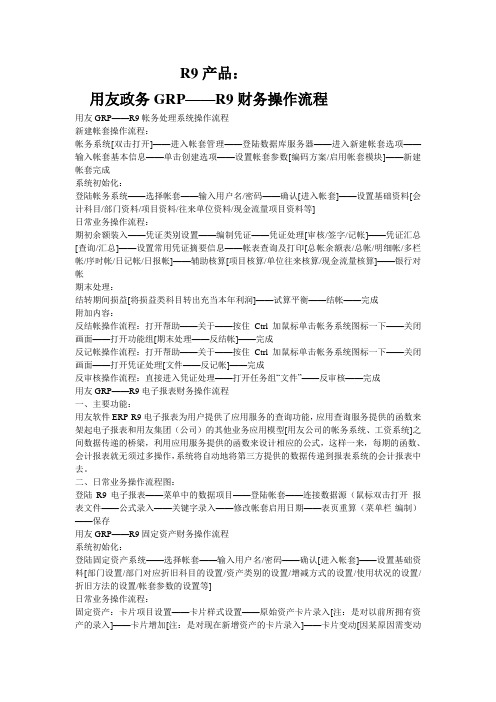
R9产品:用友政务GRP——R9财务操作流程用友GRP——R9帐务处理系统操作流程新建帐套操作流程:帐务系统[双击打开]——进入帐套管理——登陆数据库服务器——进入新建帐套选项——输入帐套基本信息——单击创建选项——设置帐套参数[编码方案/启用帐套模块]——新建帐套完成系统初始化:登陆帐务系统——选择帐套——输入用户名/密码——确认[进入帐套]——设置基础资料[会计科目/部门资料/项目资料/往来单位资料/现金流量项目资料等]日常业务操作流程:期初余额装入——凭证类别设置——编制凭证——凭证处理[审核/签字/记帐]——凭证汇总[查询/汇总]——设置常用凭证摘要信息——帐表查询及打印[总帐余额表/总帐/明细帐/多栏帐/序时帐/日记帐/日报帐]——辅助核算[项目核算/单位往来核算/现金流量核算]——银行对帐期末处理:结转期间损益[将损益类科目转出充当本年利润]——试算平衡——结帐——完成附加内容:反结帐操作流程:打开帮助——关于——按住Ctrl加鼠标单击帐务系统图标一下——关闭画面——打开功能组[期末处理——反结帐]——完成反记帐操作流程:打开帮助——关于——按住Ctrl加鼠标单击帐务系统图标一下——关闭画面——打开凭证处理[文件——反记帐]——完成反审核操作流程:直接进入凭证处理——打开任务组“文件”——反审核——完成用友GRP——R9电子报表财务操作流程一、主要功能:用友软件ERP-R9电子报表为用户提供了应用服务的查询功能,应用查询服务提供的函数来架起电子报表和用友集团(公司)的其他业务应用模型[用友公司的帐务系统、工资系统]之间数据传递的桥梁,利用应用服务提供的函数来设计相应的公式,这样一来,每期的函数、会计报表就无须过多操作,系统将自动地将第三方提供的数据传递到报表系统的会计报表中去。
二、日常业务操作流程图:登陆R9电子报表——菜单中的数据项目——登陆帐套——连接数据源(鼠标双击打开报表文件——公式录入——关键字录入——修改帐套启用日期——表页重算(菜单栏-编制)——保存用友GRP——R9固定资产财务操作流程系统初始化:登陆固定资产系统——选择帐套——输入用户名/密码——确认[进入帐套]——设置基础资料[部门设置/部门对应折旧科目的设置/资产类别的设置/增减方式的设置/使用状况的设置/折旧方法的设置/帐套参数的设置等]日常业务操作流程:固定资产:卡片项目设置——卡片样式设置——原始资产卡片录入[注:是对以前所拥有资产的录入]——卡片增加[注:是对现在新增资产的卡片录入]——卡片变动[因某原因需变动卡片]——卡片修改[对录入错误的卡片进行修改的作用]——卡片登记簿[对现在拥有资产卡片的汇总,具有查询/汇总的作用]期末处理:计算结帐:折旧计算[对现在所拥有的资产进行折旧自动计算]——折旧登记簿[对折旧后的资产进行查询及汇总功能]——折旧分配表[对资产折旧后所分出的明细表]——月末结帐[对本月资产折旧的处理]——凭证编制[对本月资产折旧科目自动生成凭证并即时传入帐务处理系统]——凭证箱[对所编制凭证的处理]——帐表管理[对固定资产总帐/业务明细帐/分类明细帐/折旧表/统计表等的汇总/查询/打印等处理]U8产品:用友集团财务操作流程图设置(一)、基本信息:企业门户——设置——基本信息——(1)系统启用——(2)编码方案——(3)数据精度1、系统启用:本功能用于已安装系统(或模块)的启用,并记录启用日期和启用人。
用友软件R9财务处理系统操作手册解析

用友R9日常业务处理手册系统初始化基础资料设置期初余额录入登陆账套界面:1. 点击开始程序——找到‘用友R9财务管理软件’——账务处理系统。
2.帐套:选择自己的帐套名称3操作员:系统管理员(首次进软件要以管理员,密码为1)或***(自己名字,第一次要自已输进去)4.口令:*****5.业务日期:注意选择自己的操作日期。
6.确认三、帐套初始流程:基础资料的设置(主要用于对业务进行初始化设置)1.设置会计科目:根据自己的需要增加、删除、修改、复制会计科目,设置辅助核算。
目标位置:基础资料——会计科目——建立会计科目操作步骤:增加——填入编码(注意编码规则)、名称(如需要的话可以自行设置辅助核算:如部门核算、单位/个人往来。
)——点击红色勾(确定/保存)删除(选中需删除的会计科目然后按删除键,注意应从末级往上删)修改(选中需修改的会计科目双击后按修改键后直接修改)——确定/保存复制(可以从本账套复制,也可以从异账套复制。
选中需复制的会计科目点击右键点复制科目,弹出对话框,注意会计科目的设置最好在初始设置的时候设好,如果相应会计科目已录入期初或录入凭证,则不能再对其进行辅助核算的修改或是增加下级科目2.部门职员资料:部门设置关系到固定资产折旧的分配及须用部门来归集发生金额的会计科目。
目标位置:基础资料——部门职员资料操作步骤:增加——增加部门——填上部门代码、部门名称——确定。
职员档案:关系到部门人员来归集发生金额的会计科目目标位置:基础资料——部门职员资料操作步骤:点击所属部门——增加——增加职员——填上职员代码、职员名称(此两项为必填项,其他选填。
)——确认。
3.项目资料:目标位置:基础资料——项目资料操作步骤:增加——填上项目代码、名称——确定。
4.往来单位资料:关系到往来账的设置,如暂存、暂付款等。
(可以按地区进行分类,如果按地区分类需先增加地区,也可忽略。
)目标位置:基础资料——往来单位资料操作步骤:增加——增加单位——填上代码、简称——保存(注意代码分级)注:新增加的单位需要指定会计科目,做凭证时才能看到新增的单位。
用友安易GRPR9软件——

用友安易GRPR9软件——用友安易GRP/R9软件——年底收支科目采用自动转账分录转结余举列一、定义自动转账分录(以定义结转支出科目“504事业支出”为例,504分项目核算)1、在菜单上选择[功能——基础资料——自动转账分录定义]出现如下窗口2、录入“分录号”(不同重复,可录入数字或字母)、“凭证类型”选为贵位账套中定义的对应的凭证类型(如果没有自定义凭证类型,则默认选择“记账”)、“使用时间”选为“日常使用”。
如下图所示:点下三角选择“日常使用”点下三角选择凭证类型录入自动分录号。
如:Z5043、由于结转“504事业支出”科目到结余时,借方科目为“事业结余”,贷方为“事业支出”,本例举例时以“事业结余”没有任何辅助核算为例,首先在第1行录入“摘要”、借方科目“事业结余”,由于本科目的金额是根据下面结转的“504事业结余”的金额自动算出,所以在“本位币金额公式”位置为“自动平衡校正数GC()”定义公式为“自动平衡校正数”录入科目录入摘要在“本位币金额公式”栏点“”图标,出现如下窗口,在窗口中选择您需要的取数类型,具体操作方法和报表公式类似:④点“完成”按钮③点“代入”按钮将在框中中显示公式②录入此框中的各项“参数”①根据情况选择“取数函数”类型4、定义“504事业结余”公式①选择[编辑——展开分录行]菜单②在“展开分录行”窗口中,在“按科目”的“从”框中录入504科目下的“第一个明细科目”,在“按科目”的“到”框中录入504科目下的“最后一个明细科目”,在“按项目”的“从”框中录入要结转的项目的“第一个明细项目”,在“按项目”的“到”框中录入要结转的项目的“最后一个明细项目”。
在“摘要”中录入分录的摘要,在“展开方向”选择分录入方向(结转时504在贷方,因此选择“贷”),在“展开本位币公式”框中录入公式(具体公式可按引导后公式来修改,如项目表取数引导出的公式为XM('130101','MJ','50401010101','C'),然后公式中的“科目”用$K 替换,“部门”中$B替换,“项目”用$X替换,“往来”用$W替换)⑥根据情况选择借贷方向④最后一个明细项目⑧点“展开”按钮生成分录行⑤录入摘要③第一个明细项目②504下最后一个明细科目①504下第一个明细科目可算有多少行⑦把具体取数公式中的“科目”用$K替换,“部门”中$B替换,“项目”用$X替换,“往来”用$W替换)③展开分录行后,在窗口中点保存“”按钮保存此张分录点“保存”存盘强烈建议:在展开分录行前把所有不用的项目删除,否则产生的自动分录行数太多,保存和编制凭证时都特别慢!能把一些不用的科目也删除最好!二、编制凭证1、进行入凭证录入窗口3、在“选择自动分录”窗口中,选中要编制凭证的自动分录后点“确定”②点“确定”后开始编制凭证①选中要编制凭证的自动分录4、把制出的凭证进行保存,并审核和记账。
用友政务R97财务管理软件使用手册
用友政务R97 财务管理软件使用手册目录第一章账务处理系统使用手册一建立账套及账套配置二运行账务处理系统三建立会计基础资料四期初余额装入五凭证编制与管理六科目账表查询七期末结转处理八逆向流程操作第二章电子报表系统使用手册一登陆电子报表系统二建立报表三设计报表四登陆账套取数五设置取数公式六编制报表第三章工资管理系统使用手册一运行工资管理系统二基础资料定义和录入三工资计算四费用分摊及结账五账表查询第一章 G01-账务处理系统使用手册一建立账套及账套配置1、进入账套管理工具操作步骤:点击按钮,点,找到“用友R9财务管理软件”,选择“A01-后台数据管理工具”。
2、进入账套管理工具必须输入服务器名和密码,登陆后台数据管理界面该工具提供了常用的账套数据管理功能,点【新建账套】如下界面:输入完毕以上要素后点【创建】,系统即开始创建账套,需5分钟左右,系统会提示“新建账套完成”,点“确定”后系统开始初始化,后提示将进入参数设置,如下图:点确定,如下图:在上图中可以进行该新建账套的各项参数的配置,其中含产品的选择(即在一个账套中实现多种业务的核算)和每个产品对应的各项参数的确定。
完成配置后请按“确定”,如下图:即可完成账套的建立,可“退出”。
二运行账务处理系统1、进入账套管理工具操作步骤:点击按钮,点,找到“用友R9财务管理软件”,选择“G01-账务处理系统”,将进入登陆界面,如下图:登陆说明:请正确选择需要进入的账套,所选择用户名字将会出现在凭证编制人、审核人、记账人、账表打印人等相关的纪录中。
业务日期一般选择编制凭证的月份日期。
特别提示:如图中的按钮为功能项隐藏按钮,点击该类按钮将会看到更多的功能选项,在用友R9系统中类似的按钮的功用是一致的。
2、登陆系统后界面,系统分为五个功能分布区,如下:三建立会计基础资料新建好的账套进行参数设置完成后,将开始建立规划整理好的会计基础资料,在账务处理系统中,基础资料包括:会计科目、部门资料、职员资料、项目资料、往来单位资料、现金流量项目资料、自动结转凭证模板以及为满足扩展核算内容而设计的自定义辅助核算资料。
会计不再发愁!用友财务操作手册(完整版)在这里,还不学起来
会计不再发愁!用友财务操作手册(完整版)在这里,还不学起来(文末可免费领取完整版用友财务操作手册)财务总账总账业务主要涉及凭证的填写,修改,作废,整理,审核,记账,以及期间损益的结转,账表的查询等等1、选项设置在选项中设置是否填补凭证断号,是否允许制单审核为同一人等2、凭证处理2.1凭证填写路径:总账——凭证——填制凭证——增加2.2,凭证修改与删除填写凭证界面可直接修改凭证,但如果需要删除凭证则需要先进行作废处理,再选择整理,就是整理凭证断号(当然,凭证作废之后若没有整理还是可以恢复的)填写凭证界面可直接修改凭证,但如果需要删除凭证则需要先进行作废处理,再选择整理,就是整理凭证断号(当然,凭证作废之后若没有整理还是可以恢复的)2.3 凭证审核路径:财务会计——总账——凭证——审核凭证——选中需要审核的凭证——点击审核即可(若审核人和制单人需要是同一人时要在总账--设置--选项--勾选允许制单人和审核人为同一人,低版本是没有可以选择这个选项的)2.4 凭证记账执行完审核功能需要对凭证进行记账路径:财务会计——总账——凭证——记账——选中需要记账的凭证范围——点击记账即可3、期间损益的结转将当月的凭证全部做完审核,记账后,期末需要对期间费用进行结转先进行转账定义:总账——期末——转账定义——期间损益然后进行转账生成,系统会自动产生结转期间损益的凭证总账——期末——转账生成——期间损益注意:在做期间损益结转时,必须将当月的凭证进行了记账处理,才可以做期间损益结转。
4、月末对账与结账月末对业务进行对账与结账处理:月末对账无误方可结账总账模块结账之前必须已经对其他模块进行了结账处理5、账表查询总账中可查询科目余额表,以及各种辅助账,余额表路径:财务会计——总账——账表——科目账——余额表反结账:总账--期末--结账-选定最后一个已结账月份—ctrl+shift+f6或者ctrl+shift+f6+Fn—取消(注:多同时按几次,有提示!) 注意:以帐套主管的身份登陆进行此操作反记账:使用帐套主管进入企业门户-左手边的图标导航-【实施导航】-【实施工具】-【总账数据修正】,如果是老版本在对账界面按ctrl+H6、UFO报表1、报表生成路径路径:业务工作——财务会计——UFO报表——文件——打开做好的报表模板——切换到数据状态下——数据——关键字——录入(录入所要生成报表的会计期间)——确认2、报表保存文件下面的另存为,可将报表保存成excel格式篇幅有限,小编就先给大家分享到这里了!。
用友操作手册
目录第一章总账结账及反结账第二章固定资产结账第三章供应链结账第四章总账反结账第五章供应链反结账第六章常用查询功能讲解第一章总账结账一、进入用友软件,双击桌面“企业门户”,输入用户名:001 用户名:XX,输入密码,进入软件。
二、录入记账凭证(1)在手工记账凭证以经会计审核完毕,金额、科目、往来等正确无误的情况下,录入记账凭证。
单击‘业务’→‘总账’→凭证→填制凭证→增加→选择凭证制单日期→录入摘要→输入科目名称(科目可以按右侧参照按钮选择)注:如果科目是‘客户往来”或“供货商往来”、“个人往来”,可以参照按钮进行选择。
如果所参照的客户或个人没有,则需要进行编辑,即新增一个客户或个人)F5为凭证增加快捷键,F6为凭证保存快捷键。
(2)录入出纳所填制的凭证,会计进行银行存款、现金、收入的核对、以及各往来个人、单位余额核对。
(例如其他应付款、应付账款、预付账款、其他应收款等)(3)审核记账凭证:1、先更换系统操作员,录入凭证与审核凭证不能同为一人。
单击系统工具栏,点击“注册”输入用户名:001 录入密码:123,登录系统。
2、审核凭证:单击“业务”→“财务软件”→总账→凭证→审核凭证,单击菜单上的“审核”按钮即可。
下面会自动显示“审核人001”在这里录入记账凭证。
注:必须确认审核凭证的科目、方向、金额是否与手工凭证完全一致。
(在确保手工凭证与电脑录入的凭证一致时,可以选择记账凭证工具栏的“成批审核凭证”。
(4)记账单击业务→财务会计→总账→凭证→记账,根据系统提示操作即可。
在一分钟内记账完毕。
注:必须审核完的凭证才能记账,不审核无法记账。
(5)结账总账结账要保证财务会计的另外两个模块已经结账(固定资产以及供应链)以及月末所有的凭证记账完成后,才能结账。
1、单击业务→财务会计→总账→期末→转账生成→选择自定义结转→期间损益结转→全选→确定。
2、单击业务→财务会计→总账→期末→结账,根据系统提示进行操作。
R9操作及日常小问题维护
UFGOV--R9FIS业务流程图1财务处理系统①账套管理账套创建:建立一个新的账套,输入账套号、账套名称、单位代码、单位名称,选择账套类别账套参数:设置账套启用期间、会计期数、设置所属行业、财务主管备份账套:选中需要备份的账套,选择备份路径恢复账套:新建一个空账套,新建的账套将启用时间设置成同需恢复的账套相同的启用期间,选中新建账套选择恢复账套,将备份的账套数据恢复至新建的账套中,备份文件自动将新建的空账套覆盖,生成所需要的账套,②基础资料在录入凭证前,初始化会计科目、部门信息、项目信息等资料新增需要的会计科目和部门、项目信息新增会计科目:基础资料→会计科目→建立会计科目部门职员、项目、往来单位初始化:根据核算单位辅助核算的需要,可以对辅助核算资料进行编制。
账套参数中设置会计期间、会计核算单位、编码规则③凭证管理编制凭证:凭证号自动编制、选择凭证日期、选择附件张数、必须填写摘要、科目须为末级科目、借贷双方发生金额相平凭证处理:消审凭证、作废凭证、删除已作废凭证凭证汇总:汇总一个会计期间的所有凭证发生的金额,常用凭证摘要信息:新增凭证使用的摘要信息④账表查询账表:科目总账、科目明细账、科目总账余额表、辅助总账、辅助明细账、辅助余额表、⑤期末处理期末结账:准备结账→期末结转损益→试算平衡→核对账簿→期末结账→结账报告借贷双方发生金额相同,总账与各明细账之间相平,日常问题维护1 系统安装选择安装端口:USB端口和非USB端口将Anyikey.ID文件复制到C/Windows内2年终结转年终结转分为企业单位与行政单位自动结转→自动会计分录自动结转前后的报表各一张维护工具→自动结转(按部门、项目、往来、个人等结转)3 记账与预记账不等(分系统版本)高版本需修改余额表科目余额表、辅助余额表→fzye fzyek kmye kmyek4明细账与总账不等(含辅助账)以明细账为准反记账(全月反记账)、不需消审5修改以前年度数据(分系统版本)高版本→开启反记账低版本→引入凭证(按月引入)6凭证打印(自定义纸张)打印设置→设置打印格式/纸张格式→页面设置(纸张大小)套打格式→套打设置选择纸张7账簿查询出错消除myworkDir(R9FIS\client)格式文件AnyiFmt8报表出错资产、负债双方发生金额不平9现金流量表错误勾稽关系(取累积数)数据重复现金流量表中的总账不一定正确10凭证删除账套中自定义凭证号,凭证号重排,数据易出错删除最大编号的凭证11报表看不到数据登陆数据库点击F5显示报表树12出纳系统转年后无年初数缺少一张年初表SFP D→收复凭单无年度期间。
- 1、下载文档前请自行甄别文档内容的完整性,平台不提供额外的编辑、内容补充、找答案等附加服务。
- 2、"仅部分预览"的文档,不可在线预览部分如存在完整性等问题,可反馈申请退款(可完整预览的文档不适用该条件!)。
- 3、如文档侵犯您的权益,请联系客服反馈,我们会尽快为您处理(人工客服工作时间:9:00-18:30)。
基础操作
一、初始帐套
打开‘后台管理工具’出现如图下对话框,口令为空直接点‘确定’进入。
进入后台管理工具后,点击‘新建帐套’
帐套号:一般为个人已有帐套号往后延续,为数字。
帐套名称:一般为这个单位的简称。
(如:财政局)
单位代码:一般为拼音简写。
(如:CZJ)
单位名称:一般为这个单位的全称,将来在打印凭证或报表时出现的全称。
(如:新乡市财政局)全部填写完后,点击‘创建’系统会开始创建帐套。
创建完帐套,系统会提示‘是否进入帐套参数设置’点‘确定’进入帐套参数设置。
如下图
会计年度起始日期,永远是正常的年
度XX年1--12月。
只有启用日期会有不同。
(如:不是年
初建账,是几月启用就选择几月)
科目编码的级次,是
根据该单位最明细级
科目的级次来确定长
度的。
根据单位性质选择行
政/事业单位,预制科
目选上系统会自动预
制该行业科目。
按照单位帐套的实际情况进行设置,新建帐套就完成了。
二、账务系统
1、增加会计科目
首先进入账务系统点开基础数据-会计科目-双击建立会计科目,进入编辑会计科目状态(或者使用快捷键F4),点击工具栏上的增加,跳出编辑会计科目栏增加相应的会计科目;
◆一级科目代码及名称不能重复;
◆会计科目的代码一旦定义就不能修改,若希望修改科目代码只能将科目删除重新建立。
◆科目的其它信息可以编辑修改;
◆科目使用过在本会计年度将不能被删除。
图1
如果科目需要辅助核算就在相应的辅助核算项目上打上“√”
◆如果已有一级科目,需要增加明细级科目,需要一级科目上没有发生额,如果有发生额需要将
该金额转入一个明细级科目下。
附1
当增加一个明细科目,上级科目上有发生额时,系统会给出警告提示如图(附1)点击“确定”
跳出“科目升级”框如图(附2)这里输入的是要转入的科目代码和科目名称。
点击:“确定”即增
加了该科目。
附2
原111科目上的金额就自动转入到11101—A单位上。
会计科目设置完成后,就可以进入‘期初余额’装入。
2、期初余额装入
点击功能-初始建账数据-期初余额装入(如图2)
图2
系统会弹出“选择科目范围”窗口,直接点击确定进入对所有科目的初始余额装入。
彩色条代表该科目为
辅助核算科目,双击
进入录入年初余额
灰色条代表下面有明
细科目,只需在明细
科目上录入年初余
额,上级科目自动合
计。
会计科目和期初余额装入后,就可以进入凭证的录入。
3、编制凭证
点开账务-凭证管理-编制凭证(或使用快捷键F8)跳出空白凭证进行编制,编制完成后点击保存。
(图3)
图3
在编制凭证时ctrl+W键可以及时保存摘要,点数字键中*号键加相应的摘要号再按+号键,就会
出现相应的摘要信息。
也可以在‘常用凭证摘要信息’中录入常用摘要。
◆凭证审核
点开凭证管理-凭证处理在未审核的状态下点审核。
图4
◆凭证记账
在已审核的状态下点击记账。
要修改已记账凭证,必须先反记账,再反审核;在未审核的状态下才能修改凭证。
◇反记账
点帮助→关于→按住‘crtl’键同时用鼠标左键点住箭头所指图示(如图5)即弹出系统提示信息;
图6
◇反审核
点凭证处理-在已审核状态下-点文件菜单-凭证消审
◇删除凭证
当月的最后一张作废凭证才允许被删除。
首先点开要作废的凭证-点檔菜单-出现凭证作废
在已作废状态下-点文件菜单-出现删除作废凭证
(注意在做以上操作时请及时更换操作员及查看登陆日期)
◆结账
当月的凭证已审核、记账后就可结账了。
点功能-期未处理-结账
图7
如果结账后要修改凭证或调帐就必须先反结账。
◇反结账
登陆系统-点开帮助-关于-按‘ctrl’同时用鼠标左键点住图标-关闭(如图5)在功能菜单-期末处理-最下面出现反结账。
图8
一般行政事业单位在年终集中进行结帐,平时操作审核记帐就可以了。
4.账表查询
选择完后点打开进入
账本。
其它账表查询方法雷同,客户可以根据自己的需要查询不同账簿。
辅助账簿查询:
只对参加辅助核算的科目,该科目辅助核算哪项,我们在“辅助核算项”中选择上哪项,方便我们
图9
1清空:将科目范围中
已选择的科目去掉。
2增加:点增加会跳出对话框(如图9)在此选择所要查询科目。
Ctrl+A 键可以选择全部科目。
如果在凭证未记账时,想查询表上的金额,要选择上第一项。
点击”保存方案” 会跳出对话框(如图10)可以输入新账本的名称。
例如:我们选择所有支出类科目,账本名称为支出。
点保存,就保存在“我的账簿”下。
如选择“公共账簿方案”则会在“公共账簿”下多出一个“支出”方案。
图10
交叉查询账簿。
在此选择,科目的辅助核算项。
11。
